En este tutorial te mostraré cómo puedes guardar proyectos en DaVinci Resolve. Ya seas un editor de video profesional o un aficionado, guardar tu trabajo es un paso esencial para asegurarte de que puedas acceder a él en cualquier momento. Vamos a recorrer juntos el proceso para que puedas guardar tus proyectos de manera fácil y eficiente.
Puntos clave
- Puedes guardar proyectos en DaVinci Resolve a través del menú o mediante un atajo de teclado.
- Es importante guardar regularmente para evitar la pérdida de datos.
- Los proyectos guardados pueden recuperarse o eliminarse fácilmente.
Instrucciones paso a paso
1. Guardar proyecto
Cuando estés trabajando en tu proyecto en DaVinci Resolve y estés listo para guardarlo, ve al menú superior. Selecciona la opción Archivo (File).
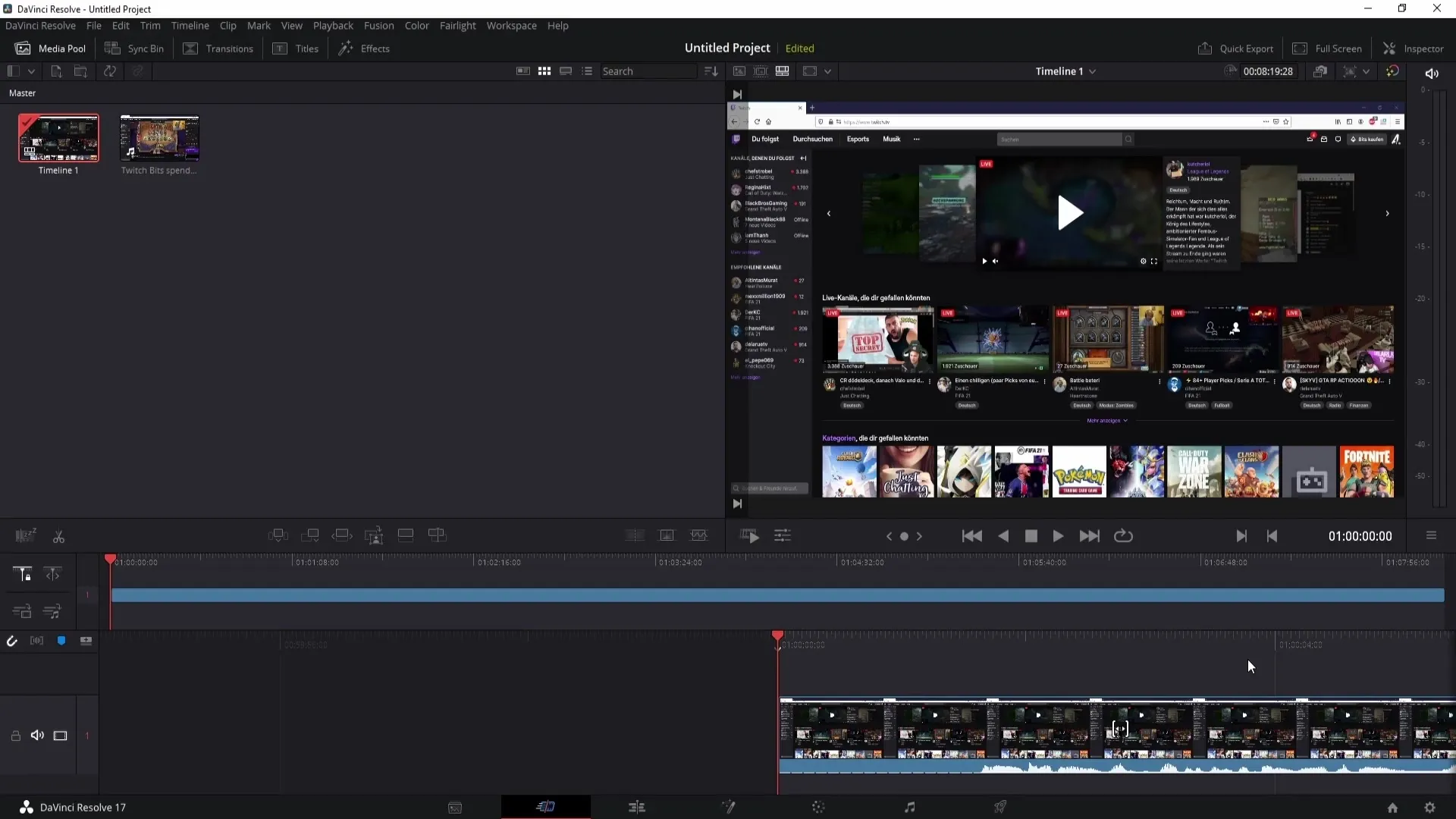
En el menú de Archivo (File), encontrarás la opción de seleccionar Guardar proyecto (Save Project). Alternativamente, puedes utilizar el atajo Ctrl + S para entrar directamente en el modo de guardado. Selecciona esta opción para continuar.
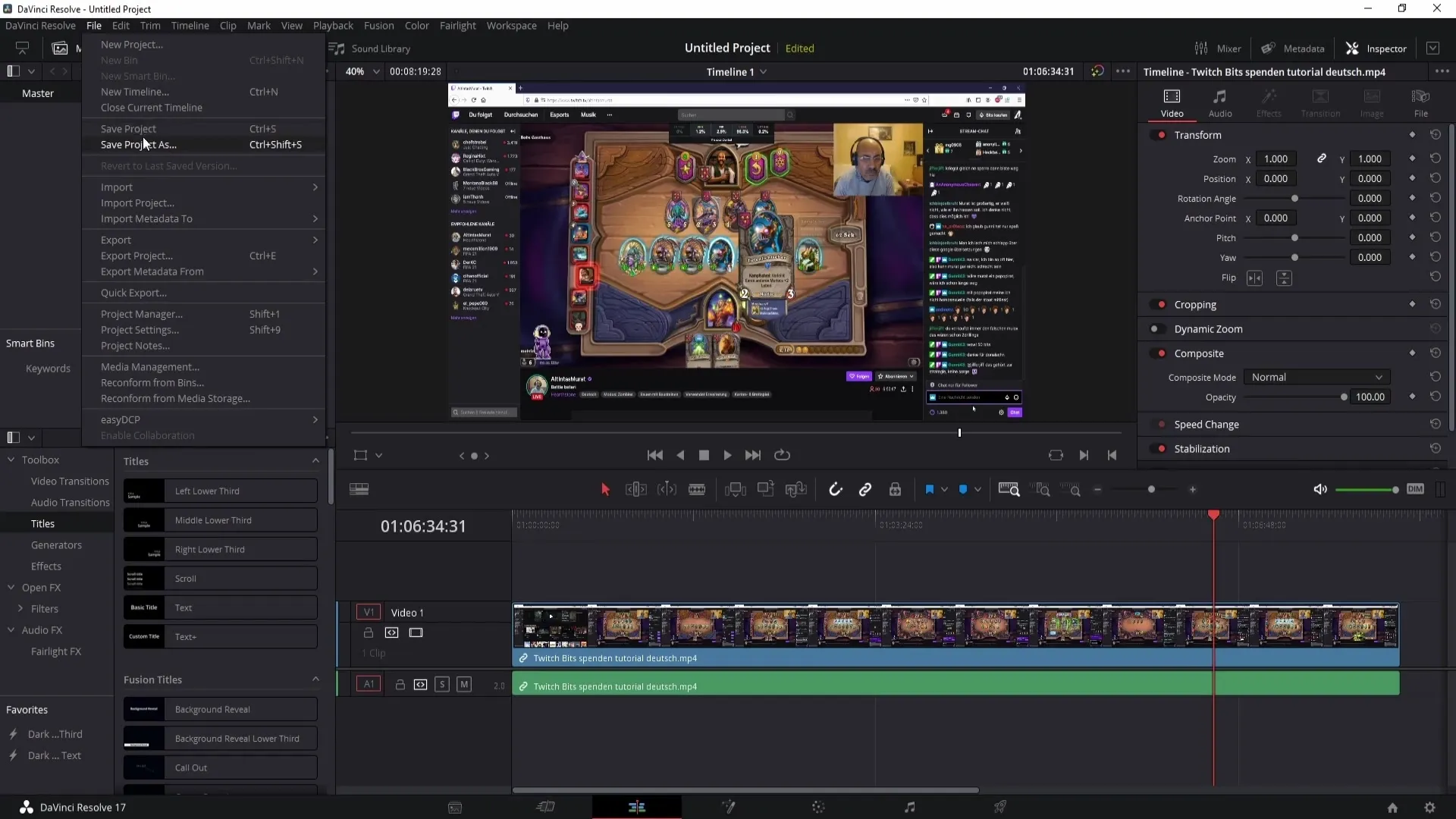
2. Establecer un nombre para el proyecto
Una vez que hayas invocado la función de guardado, debes darle un nombre a tu proyecto. En este ejemplo, simplemente llamo al proyecto ABC. Sin embargo, puedes elegir cualquier nombre que se ajuste a tu proyecto. Luego, haz clic en el botón Guardar (Save).
Si el nombre ya existe, se te pedirá que ingreses un nuevo nombre. En este caso, podría llamar al proyecto 1 2 3 4 y hacer clic en Guardar.
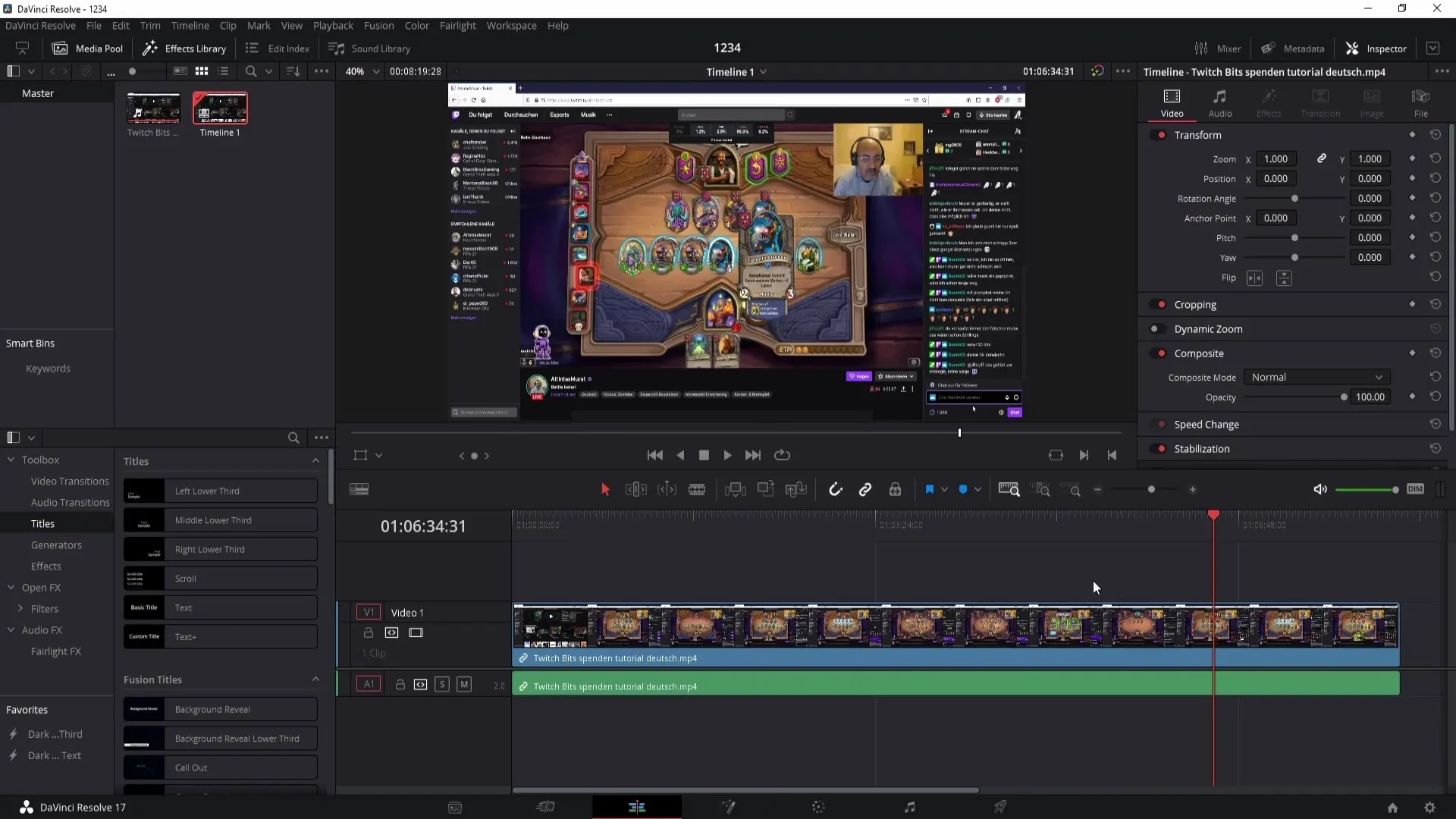
3. Guardar regularmente
Te recomiendo que guardes tu proyecto regularmente mientras trabajas en él. Esto no solo ayuda a asegurar tu progreso, sino que también te protege de problemas de software inesperados o cortes de energía.
4. Cerrar DaVinci Resolve
Después de haber guardado exitosamente tu proyecto, puedes cerrar DaVinci Resolve de forma segura. Tus progresos están ahora integrados en el software y estarán disponibles nuevamente cuando lo abras la próxima vez.
5. Encontrar proyectos
Para encontrar tu proyecto guardado más tarde, vuelve a abrir DaVinci Resolve haciendo doble clic en el icono del programa. Después de un breve tiempo de espera, deberías ver la ventana Proyectos (Projects), donde se muestran todos tus proyectos guardados.
En mi ejemplo, veo el proyecto 1 2 3 4 que guardé anteriormente. Para abrir el proyecto, simplemente haz doble clic en él.
6. Eliminar proyectos
Si ya no necesitas un proyecto, también puedes eliminarlo desde la ventana de Proyectos. Haz clic una vez en el proyecto en cuestión para seleccionarlo. Puedes utilizar la tecla de retroceso para eliminar el proyecto, o hacer clic derecho sobre él y seleccionar la opción Eliminar (Delete).
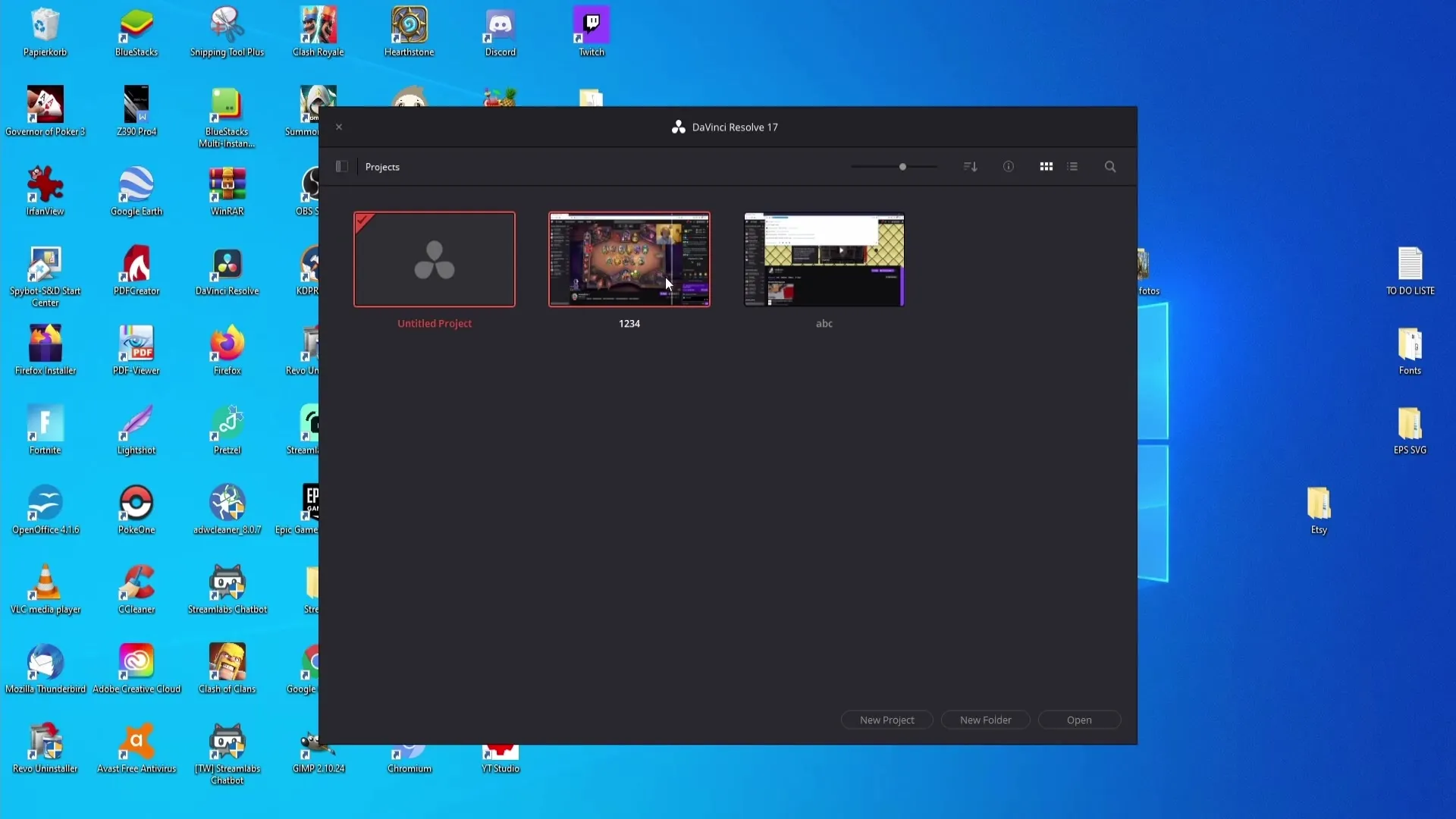
Resumen
En este tutorial has aprendido cómo guardar y encontrar proyectos en DaVinci Resolve. Los pasos que hemos cubierto no solo te ofrecen instrucciones claras sobre cómo guardar, sino también un recordatorio valioso de guardar regularmente para asegurar tu progreso.
Preguntas frecuentes
¿Qué atajo de teclado puedo usar para guardar mi proyecto?Puedes usar la combinación de teclas Ctrl + S.
¿Cómo puedo volver a abrir mi proyecto más tarde?Abre DaVinci Resolve y haz clic en el nombre del proyecto en la ventana de Proyectos.
¿Puedo eliminar proyectos guardados?Sí, puedes eliminar un proyecto haciendo clic derecho y seleccionando la opción Eliminar (Delete).


